Excel 和 Word 就像一对相爱相杀的欢喜冤家,彼此总能互帮互助解决一些单凭一己之力很难完成的操作,比如先前分享过的:
- Excel 一维表和二维表相互转置,借助一下 Word,简单得飞起
- 如何拆分 Excel 单元格中无规律混合的数字和英文字母?
但是它们在复制到对方后也经常存在各种格式转换的问题,之前我曾经教过大家怎么解决 Word 表格转 Excel 的格式问题,详情可参见 如何将 Word 表格转成 Excel 文件,且保持样式不变?
今天再教大家一招,如何把 Excel 数据表原模原样地复制到 Word。
案例:
将下图中的 Excel 数据表复制到 Word,必须确保样式和排版完全跟 Excel 中一样。
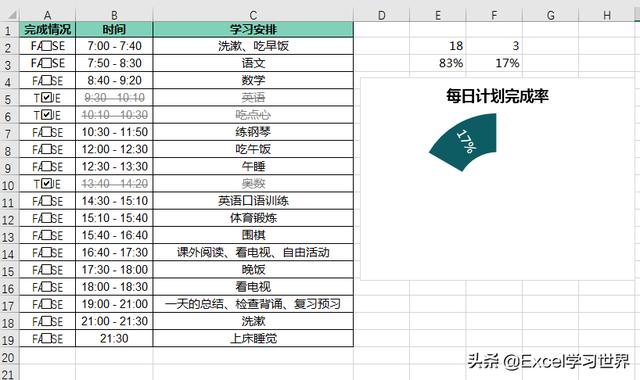
解决方案:
有关上图的案例分享,请参阅 Excel 动态计划表,完成一项自动划掉一项。
我们先来看一下,用常规的复制粘贴,能否能成功不走样地复制到 Word。
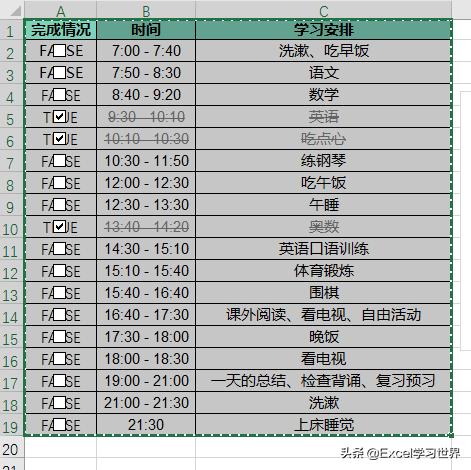
从下图的效果来看,格式整个垮掉。所以传统方法不奏效,下面来看一下正确的操作方法。
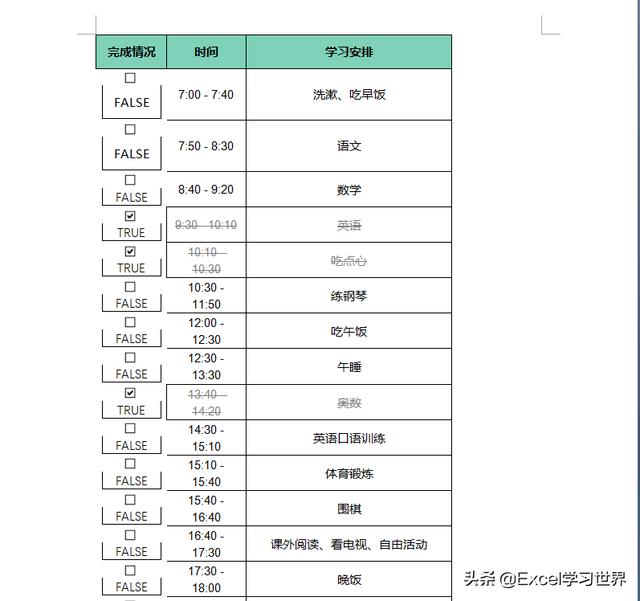
1. 将 Excel 窗口缩小,以便屏幕上能同时显示 Word 和 Excel 窗口 --> 选中需要复制的 Excel 数据表区域,当鼠标变成黑色十字星时,按住 Ctrl 键的同时将数据表拖动到 Word。
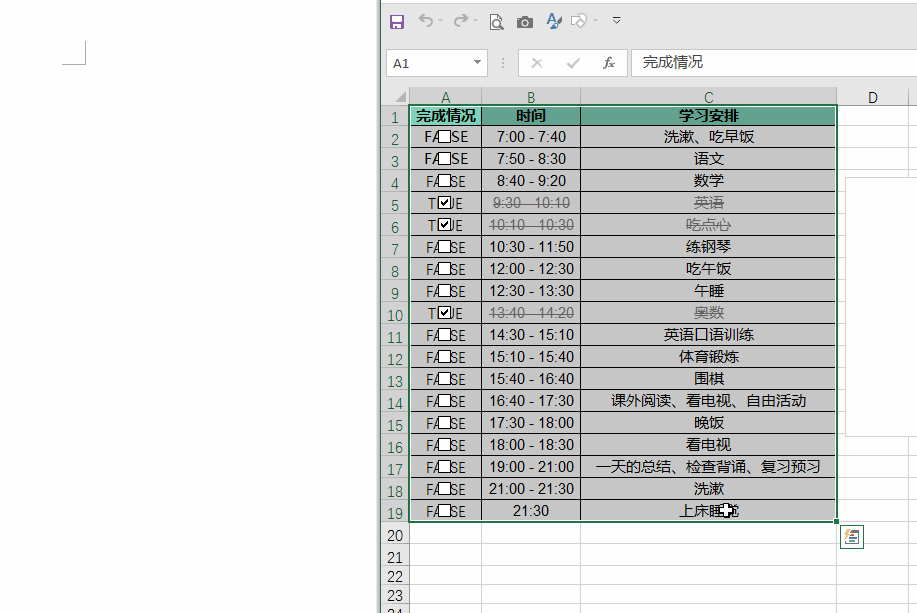
只要这一步,困扰许久的难题就解决了。
* 请注意,按住 Ctrl 键拖动是复制粘贴;如果不按 Ctrl 键就直接拖动,那就是剪切粘贴。
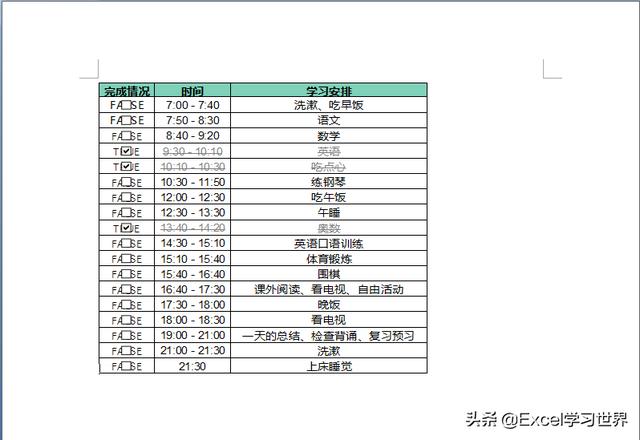
很多同学会觉得 Excel 单个案例讲解有些碎片化,初学者未必能完全理解和掌握。不少同学都希望有一套完整的图文教学,从最基础的概念开始,一步步由简入繁、从入门到精通,系统化地讲解 Excel 的各个知识点。
现在终于有了,以下专栏,从最基础的操作和概念讲起,用生动、有趣的案例带大家逐一掌握 Excel 的操作技巧、快捷键大全、函数公式、数据透视表、图表、打印技巧等……学完全本,你也能成为 Excel 高手。






















 被折叠的 条评论
为什么被折叠?
被折叠的 条评论
为什么被折叠?








